
SRS_Expedition_PCB
.pdf
Для создания нового класса и назначения в него цепей необходимо (рассмотрен один из вариантов):
-в редакторе CES в окне обзора CES встать на класс, предлагаемый по умолчанию
Net Classes – (Default);
-вызвать с помощью правой клавиши мышки выпадающее меню и выбрать команду Copy;
-присвоить новому классу цепей интуитивно понятное название, используя команду выпадающего меню Rename;
-в созданной копии на закладке Trace & Via Properties изменить ширины проводников и назначения переходных отверстий на требуемые;
-не уходя с закладки Trace & Via Properties, провести назначение цепей в новый класс, используя команду выпадающего меню Assign Nets…, или соответствующую иконку, или команду основного меню Edit >> Assign Nets to Classes… .
Окно обзора CES открывается командой Window >> Project Window.
Назначение зазоров внутри и между классами цепей (Net Classes Clearances).
В случае, когда внутри нового класса цепей требуются собственные зазоры, необходимо (рассмотрен один из вариантов):
-создать новое правило (Rule):
-перейти на закладку Clearances;
-в окне обзора CES на схеме (Master) встать на правило, предлагаемое по умолчанию Clearances – (Default Rule) ;
-вызвать с помощью правой клавиши мышки выпадающее меню и выбрать команду New;
-присвоить новому правилу интуитивно понятное название, используя команду выпадающего меню Rename;
-в созданном правиле изменить зазоры на требуемые;
-применить новое правило к выбранному классу цепей (см. рис. 3.8):
-командой-иконкой Class to Class Clearance Rule открыть окно назначения;
41
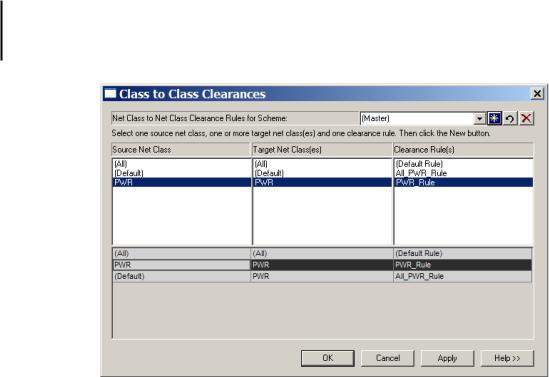
-на полях Sourse Net Class, Target Net Class(es) и Clearance Rule(s) выбрать требуемый класс и правило зазоров для него;
-запомнить новое правило командой-иконкой Create new rule (  ), при этом новое правило появляется в нижней части окна;
), при этом новое правило появляется в нижней части окна;
-сохранить назначение кнопкой OK или Apply.
Для удаления созданного правила зазоров необходимо встать на него в нижней части окна и нажать команду-иконку Delete (  ).
).
Рис. 3.8. Назначение зазоров (Clearance Rule) внутри и между классами цепей.
Назначение правила зазоров между классами цепей производится аналогично вышеописанному. При этом, а в полях Sourse Net Class, Target Net Class(es) и Clearance Rule(s) выбираются требуемые классы цепей и правило зазоров. Предварительно, при необходимости, такое правило создается.
Задание особых технологических ограничений в локальных зонах печатной платы
(Schemes).
Помимо классов цепей редактор CES позволяет создавать схемы (Schemes), которые предназначены для назначения иных (т.е. отличающихся от основных)
42
технологических ограничений (ширин проводников, зазоров, типов переходных отверстий), распространяющихся на ограниченные зоны печатной платы.
Необходимость таких зон часто диктуется применяемой в электрической схеме элементной базой. Например, более жестких ограничений, как правило, требует трассировка многовыводных микросхем в корпусах типа BGA (выводы реализованы в виде массива шариков на нижней стороне подложки). А распространение этих ограничений на всю площадь платы может быть неоправданным, т.к. приводит к ухудшению электрических характеристик (например, повышается омическое сопротивление цепи) и снижению технологичности изготовления печатной платы.
Для создания новой схемы необходимо (рассмотрен один из вариантов):
-в редакторе CES в окне обзора CES встать на схему (Master);
-вызвать с помощью правой клавиши мышки выпадающее меню и выбрать команду Copy;
-присвоить новой схеме интуитивно понятное название, используя команду выпадающего меню Rename;
-в созданной схеме на закладках Trace & Via Properties и Clearances изменить ширины проводников, переходные отверстия и зазоры на требуемые.
Впроцессе проектирования печатной платы зоны со специфическими ограничениями рисуются в виде контуров Rule Area (см. раздел 3.5), в свойствах (Properties) которых указывается имя созданной схемы (Name). При пересечении проводниками границы контура технологические ограничения трассировки автоматически изменяются.
Задание структуры печатной платы (Layer Stackup).
Структура печатной платы по слоям (Layer Stackup) задается, как правило, в проектах с высокоскоростными цепями с заданным волновым сопротивлением. Параметры структуры платы используются для расчета ширин и зазоров таких цепей (с помощью встроенного калькулятора), а также в программах моделирования.
43
Структура печатной платы может быть описана или в редакторе CES (командой меню Edit >> Stackup… ), или в редакторе Expedition PCB (командой основного меню Setup >> Setup Parameters… >> закладка Layer Stackup ).
Задание экранных слоев (Plane).
Назначение слоев печатной платы в качестве экранных рассматривается ниже, в разделе 3.8 (Работа с экранными областями).
Настройки редактора Editor Control.
Некоторые основные настройки устанавливаются в окне редактора Editor Control (см. рис. 3.9), открываемом в редакторе Expedition PCB командой основного меню Setup >> Editor Control … или соответствующей иконкой (  ).
).
На закладке General выставляются:
-опции интерактивной трассировки, в частности, режима раздвигания ранее проложенных трасс и переходных отверстий при прокладке следующей трассы;
-назначение слоев, участвующих в трассировке, и предпочтительные направления прокладки трасс на них при автотрассировке;
-парность слоев при добавлении в трассу переходного отверстия;
-выбор варианта прокладки дифференциальных пар (в одном слое рядом или в смежных слоях один проводник под другим).
На закладке Parts выставляются опции режима размещения элементов, в т.ч. запрет (или разрешение) нарушения допустимых зазоров между элементами, параметры привязки к сетке размещения, параметры выравнивания и пр.
На закладке Cells можно, при необходимости, регламентировать ориентацию на плате одинаковых корпусов (посадочных мест), что впоследствии повышает производительность монтажа элементов.
На закладке Routes выставляются опции прокладки трасс, в частности, разрешение (запрет) трассирования под углом 45°, запрет (или разрешение) закольцовки трасс (Prevent loops) и пр.; параметры и опции размещения переходных
44
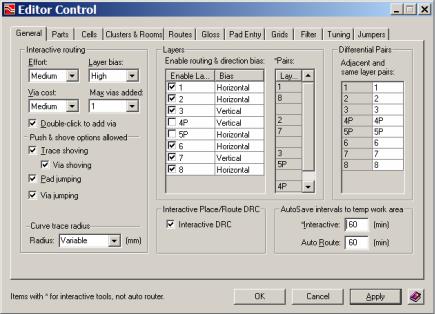
отверстий, дифференциальных пар, проводников (в части применения минимальной и максимальной ширин) и др.
Рис. 3.9. Редактор Editor Control.
На закладке Pad Entry можно, при необходимости, регламентировать подход проводников к контактным площадкам.
На закладке Grids назначаются сетки привязки для режимов размещения элементов (Placement grid), трассировки (Route grid и Via grid) и рисования (Drawing grid).
На закладке Filter можно временно исключать отдельные цепи (Nets) из процесса трассировки, а также отключать их “резиновые” связи (Netlines). Это полезно, например, при размещении элементов, когда многоточечные цепи (цепи питания и земли) затеняют общую картину связей других цепей.
3.5. Задание геометрии печатной платы, работа с контурами.
Геометрия печатной платы – это один из типов контуров, которые присутствуют в редакторе Expedition PCB. Все контура создаются в режиме рисования (Draw Mode) и располагаются на одноименных слоях. Существует два способа задания контуров:
-командой Edit >> Place основного меню, далее указать тип контура;
45

-командой Edit >> Properties... основного меню (имеется иконка  или выпадающее меню под правой клавишей мышки), далее выбор в диалоговом окне
или выпадающее меню под правой клавишей мышки), далее выбор в диалоговом окне
типа контура (см. рис. 3.10).
Рис. 3.10. Типы контуров и линий.
Исходные контуры печатной платы Board Outline и границы трассировки Route Border имеются в любом стандартном шаблоне (Template), выбранном при создании проекта, и не могут копироваться (множиться). Другие контуры рисуются по мере необходимости и их количество неограниченно. К наиболее применяемым относятся:
-Conductive Shape – ”жесткая” область металлизации;
-Contour – фрезерованный вырез в плате (может быть и в виде линии);
-Draw Object – контура на слоях посадочных мест (шелкографии, сборочном, вскрытия защитной маски др.) и пользовательских слоях;
-Placement Obstruct – область запрета на размещение элементов (например, исходя их конструктивных особенностей устройства);
-Plane No Connect – область металлизации, не соединенная с какой-либо цепью;
-Plane Obstruct – область запрета на заливку экрана;
-Plane Shape – экран, т.е. область металлизации, соединенная с одной из цепей (например, GND);
-Route Obstruct – область запрета трассировки;
46
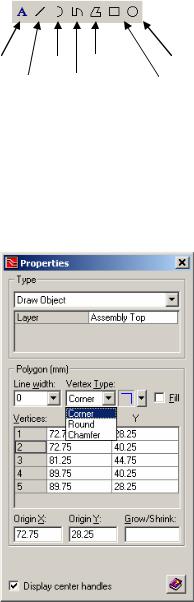
-Rule Area – область, в которой применены особые от всей платы технологические
требования по ширинам проводников и зазорам (например, для микросхемы в корпусе BGA).
Рисование контура начинается выбором команды-иконки одной из фигур - полигон, прямоугольник или окружность (рис. 3.11)
Текст Дуга Полигон Окружность Линия Полилиния Прямоугольник
Рис. 3.11. Инструмент для рисования.
Данные по всем характерным точкам (координаты, радиус и пр.) присутствуют в диалоговом окне свойств Properties (см. рис. 3.12). Размеры и точку привязки простых фигур (прямоугольник, окружность) можно задавать также и в явном виде.
Рис. 3.12. Диалоговое окно команды Properties.
Поле Grow/Shrink позволяет равномерно увеличивать (Grow) или уменьшать (Shrink) контур на заданную величину в зависимости от того, положительная эта величина или отрицательная. Эту опцию удобно использовать, например, для
47
получения контура границы трассировки Route Border из сложного контура платы
Board Outline.
В поле Vertex Type можно назначать тип излома – угол (Corner), скругление заданным радиусом (Round) или фаску заданного размера (Chamfer). Процесс редактирования заключается в выделении контура с помощью левой клавиши мышки, выделении тем же образом изменяемой вершины и далее выбором в диалоговом окне одного из предложенных типов.
Основные приемы работы с контурами:
-выделение – нажать на контур левой клавишей мышки;
-перемещение – выделить контур, вызвать команду-иконку Move  или найти на дисплее компьютера рядом с контуром аналогичное “перекрестие” и
или найти на дисплее компьютера рядом с контуром аналогичное “перекрестие” и
переместить контур, допускается также пошаговое перемещение стрелками Вверх / Вниз / Влево / Вправо на клавиатуре;
-копирование – при нажатой клавише CTRL выделить и переместить контур;
-зеркальное отражение и поворот – выделить контур, вызвать соответствующую команду-иконку Flip или Rotate  ;
;
-растягивание – выделить контур, потянуть курсором за среднюю точку отрезка;
-перенос вершины – выделить контур, потянуть курсором вершину;
-привязка к сетке рисования – выделить контур, вызвать команду-иконку Snap to grid  ;
;
-масштабирование с заданным коэффициентом – выделить контур, вызвать команду-иконку Scale  ;
;
-слияние (сложение) – выделить два или несколько контуров, вызвать командуиконку Merge  ;
;
-вычитание – выделить контур, вызвать команду-иконку Subtract  , выделить второй контур;
, выделить второй контур;
-расчленение контура на линии – выделить контур, вызвать команду-иконку
Dissolve Polygon / Polyline  ;
;
48

-добавление вершины – выделить контур, при нажатой клавише CTRL потянуть курсором за среднюю точку отрезка;
-удаление вершины – выделить контур, выделить удаляемую вершину, вызвать команду-иконку Delete End Point Handle  .
.
Контуры печатных плат сложной конфигурации по результатам компоновки устройства допускается заимствовать из машиностроительных САПР (например, AutoCad) путем импортирования контура через файл в формате .dxf. Ввод контура осуществляется командой основного меню File >> Import >> DXF.... Контур переносится на один из пользовательских слоев (User defined). Необходимо через изменение свойств переназначить его на слой Board Outline. Пользовательские слои создаются в окне команды основного меню Setup >> Setup Parameters… >> Закладка General.
3.6. Размещение элементов и свопирование.
Размещение элементов на печатной плате – это творческий и очень важный процесс, определяющий качество трассировки межсоединений. Нередко от правильного размещения зависит работоспособность устройства, слойность печатной платы (и, соответственно, стоимость), удобство и производительность монтажа (особенно при серийном производстве).
Как правило, в размещении активное участие принимает разработчик электрической принципиальной схемы. Он формулирует общие требования, дает рекомендации по местоположению основных (определяющих) элементов и функциональных узлов, называет критические цепи, требования к цепям питания и т.д.
Конструктор–механик определяет положение выходных элементов (разъемов, тумблеров, кнопок, индикации и пр.), места крепления платы, габариты устройства.
Для размещения элементов необходимо перейти в режим Place Mode (  ).
).
Основные управляющие команды находятся в основном меню Place.
49

Команды дублируются функциональными клавишами на клавиатуре, кнопками в нижней части рабочего экрана и командами-иконками.
Основные команды размещения и свопирования:
1.Команда размещения элементов на плату – Place >> Place Parts and Cells... (или
соответствующая иконка  ) управляет ручным размещением. Окно команды приведено на рис. 3.13.
) управляет ручным размещением. Окно команды приведено на рис. 3.13.
Рис. 3.13. Диалоговое окно команды размещения элементов Place Parts and Cells....
Вокне может выводиться список неразмещенных (Unplaced) и размещенных (Placed) элементов, а также элементов, размещенных вне габаритов платы
(Distributed).
Вполе Criterion выбирается один из предлагаемых критериев (по принадлежности к конкретной цепи – Nets & Net Classes, по позиционному обозначению элемента – Ref Des, по элементу – Part Number, по связи с выделенными элементами из числа уже размещенных – Connected to Selected и др.). Критерии Mechanical Cell и Drawing Cell позволяют размещать на плате механические детали (например, радиаторы, боковые планки) и нарисованные изображения (например,
логотип предприятия, форматки для документации и пр.).
50
